RESUMEN: este tutorial trata sobre cómo restablecer de fábrica su teléfono Android que no arranca . Por lo tanto, siga los pasos mencionados en esta guía para restablecer de fábrica su teléfono o tableta Android.
También conozca la mejor opción recomendada para recuperar los datos perdidos del teléfono Android después del restablecimiento de fábrica.
¿Por qué necesita restablecer de fábrica su dispositivo Android?
El modo seguro es útil para solucionar problemas de Android. Pero a veces necesita borrar todos los datos y restablecer los datos de fábrica de su teléfono o tableta Android para que su dispositivo arranque correctamente.
Pero asegúrese de haber realizado una copia de seguridad de sus datos importantes antes de reiniciar su teléfono. Incluye las credenciales de Google Authenticator, que se perderán cuando restablezcas tu teléfono de fábrica . Deshabilite la autenticación de dos factores en su cuenta o tendrá problemas después.
¿Cómo restablecer de fábrica el teléfono Android que no arranca ?
En esta sección, consideraremos dos escenarios de restablecimiento de fábrica del teléfono Android . La primera es cuando su teléfono puede iniciarse fácilmente y la segunda es cuando su teléfono no está en condiciones de iniciarse.
Escenario 1: el dispositivo Android se puede iniciar
Si el modo seguro no repara su dispositivo, puede realizar el reinicio completo en el modo de recuperación especial.
Primero, asegúrese de que su dispositivo esté completamente apagado.
Mantenga presionadas las teclas correctas para iniciar su dispositivo en modo de recuperación. Pero varía de un dispositivo a otro. Aquí tienes ejemplos:
- Nexus 7: Subir volumen + Bajar volumen + Encendido
- Samsung Galaxy S3: Subir volumen + Inicio + Encendido
- Motorola Droid X: Inicio + Energía
- Dispositivos con botones de cámara: Subir volumen + Cámara
Los dispositivos similares utilizarán las mismas combinaciones de teclas. Solo tome un ejemplo; el Nexus 4 también usa Subir volumen + Bajar volumen + Encendido.
Si no encontró su dispositivo en la lista y ninguno de los métodos anteriores funciona, realice una búsqueda en Google escribiendo el nombre de su dispositivo y el “modo de recuperación”.
- Deje el botón cuando el dispositivo esté encendido. Puede encontrar una imagen de Android acostado boca arriba con el cofre abierto y sus partes internas reveladas.
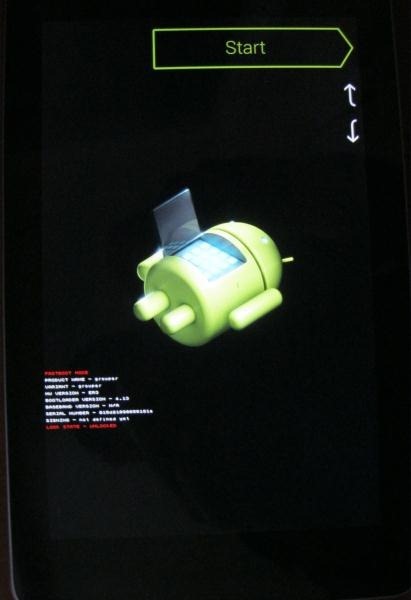
- Mantenga presionadas las teclas Subir volumen y Bajar volumen para moverse por las opciones hasta que encuentre el modo Recuperación en la pantalla.
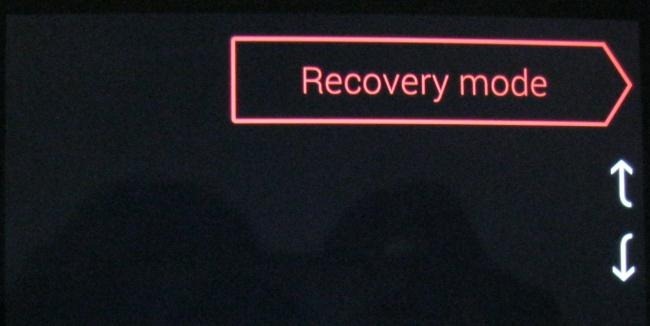
- Presione el botón de encendido para reiniciar en modo de recuperación. Encontrarás un Android con un triángulo rojo.

- Mantenga presionado el botón de Encendido y toque Subir volumen . Obtendrá el menú de recuperación del sistema Android en la parte superior de la pantalla.
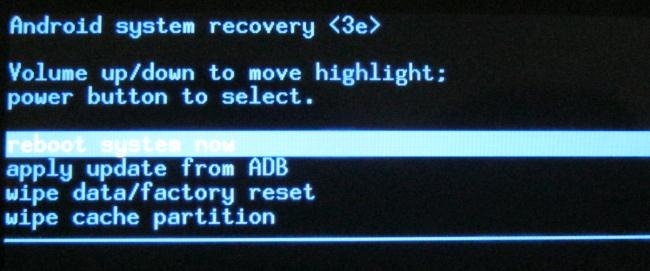
- Elija borrar la opción de restablecimiento de datos/fábrica con las teclas de volumen y toque el botón de encendido para activarlo.
- Seleccione Sí para: borrar todos los datos del usuario con los botones de volumen y toque Encendido. Su dispositivo se restablecerá a los datos de fábrica y todos sus datos se borrarán.

- Si encuentra que su dispositivo se ha congelado en un punto, mantenga presionado el botón de Encendido hasta que se reinicie.
Escenario 2: no se puede iniciar el dispositivo Android
Siga estos dos trucos para restablecer de fábrica el teléfono Android que no arranca.
Método 1#
- Puede restablecer fácilmente el teléfono o la tableta Android desde su opción de configuración. Haga clic en la opción Copia de seguridad y reinicio en las últimas versiones de Android o haga clic en Privacidad si está usando Android 2.3.
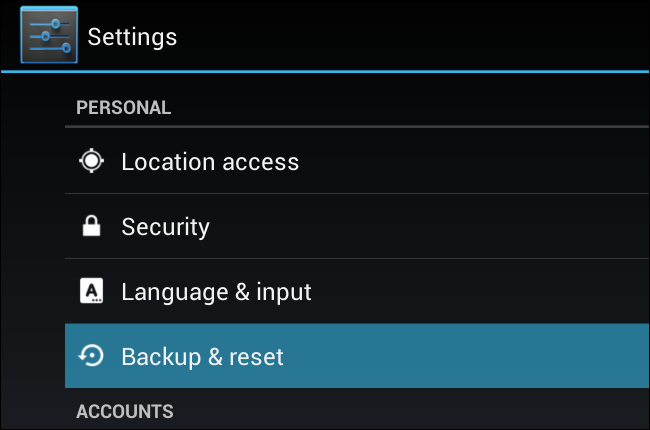
- Haga clic en la opción Restablecer datos de fábrica y recorra el restablecimiento paso a paso.

Método 2 #
Bueno, los pasos son diferentes para cada dispositivo, así que pruébelos cuidadosamente para restablecer de fábrica el teléfono Android que no arranca.
- Vaya a la aplicación ‘Configuración’ y luego en la parte inferior encontrará la opción ‘Sistema’.
- Presiona el Sistema y luego busca el ‘Restablecer’.
- Ahora, desde la lista abierta, presione ‘Borrar todos los datos’
- Aquí verá la lista de datos que se borran junto con las cuentas iniciadas.
- En la parte inferior, hay una opción de ‘Restablecer teléfono’. así que haga un toque sobre él y elija ‘Eliminar todos los datos’

La mejor opción recomendada para recuperar los datos perdidos del teléfono Android después del restablecimiento de fábrica:
Si incluso después de restablecer el teléfono Android de fábrica, el problema persiste en su teléfono Android, entonces puede ser un problema de hardware.
En muchos casos, se ve que el problema del dispositivo del teléfono Android surge de repente y para que su teléfono vuelva a funcionar, debe aplicar el restablecimiento de fábrica.
Después del restablecimiento de fábrica, los datos completos de su teléfono Android se borran del teléfono. ¿Alguna vez ha pensado en cómo recuperará sus datos si se encuentra atrapado en una situación así?
Bueno, no se preocupe, simplemente use el software Androide Datos Recuperación que puede recuperar fácilmente los datos del teléfono Android después del restablecimiento de fábrica o de cualquier tipo de situación de pérdida de datos.
Esta utilidad de software es muy capaz de restaurar fotos eliminadas sin sacar una tarjeta SD o una tarjeta CF del teléfono Android. Incluso puede recuperar audio, videos, contactos, mensajes de texto y otros datos.
Se puede usar para recuperar datos de cualquier teléfono Android como Samsung, Micromax, Google Nexus, Lenovo, Xiaomi , etc. Entonces, descargue esta herramienta de recuperación de Android para recuperar fotos de su teléfono OPPO N3 fácilmente.
 btn_img
btn_img
Nota: Se recomienda que descargue y use el software en su Desktop o Laptop . La recuperación de los datos del teléfono en el teléfono en sí es arriesgada, ya que puede terminar perdiendo toda su información valiosa debido a sobreescritura de datos.
PREGUNTAS MÁS FRECUENTES:
¿Es posible restablecer el teléfono Android sin pérdida de datos?
¿Hay alguna forma de recuperar datos después del restablecimiento de fábrica sin respaldo?
Sí, es posible recuperar datos después del reinicio sin respaldo. Esta tarea es posible utilizando el software de recuperación de datos de Android recomendado por el experto. Como este software es compatible con teléfonos Android como OnePlus, Motorola, Samsung, LG, Huawei, Sony, HTC, Google Pixel, ZTE, Xiaomi, etc.
Veredicto final:
Ahora que sabe cómo restablecer de fábrica el teléfono Android en situaciones en las que los teléfonos Android se pueden iniciar o no se pueden iniciar.
Aparte de esto, si no tiene la copia de seguridad pero desea recuperar sus datos perdidos después del restablecimiento de fábrica en ese caso, pruebe la solución recomendada por nuestro experto, es decir , la recuperación de datos de Android.
Además de esto, si tiene más consultas que hacer, comente en nuestra página de redes sociales de Facebook y Twitter .
James Leak is a technology expert and lives in New York. Previously, he was working on Symbian OS and was trying to solve many issues related to it. From childhood, he was very much interested in technology field and loves to write blogs related to Android and other OS. So he maintained that and currently, James is working for es.androiddata-recovery.com where he contribute several articles about errors/issues or data loss situation related to Android. He keeps daily updates on news or rumors or what is happening in this new technology world. Apart from blogging, he loves to travel, play games and reading books.